![[セキュリティ]盗難・紛失による情報流出、不正アクセスなどを防止できるセキュリティ対策。](images/t_sec01.gif) |
| |
 |
 |
 |
 |
 |
 |
深夜やオフィスに人けのない時間帯には、
物理的にPCを固定しておく必要があります。 |
|
|
| ・・・・・・・・・・・・・・・・・・・・・・・・・・・・・・・・・・・・・・・・・・・・・・・・・・ |
 |
| HDDのデータに他人がアクセスできないようにする必要があります。 |
|
|
|
 |
 |
|
  |
 |
 |
 |
 |
PCの持ち主以外には起動できないように、
個人認証によるセキュリティが不可欠です。 |
|
|
| ・・・・・・・・・・・・・・・・・・・・・・・・・・・・・・・・・・・・・・・・・・・・・・・・・・ |
 |
| パスワードを盗まれてしまったら、他人がPCユーザ本人になりすますのは簡単です。それを防ぐには、より高度な生体認証技術などを活用する必要があります。 |
|
|
|
 |
 |
|
  |
 |
 |
 |
 |
重大なパスワード流出を防ぐには、
高度な生体認証技術や物理的な認証手段の併用が効果的です。 |
|
|
| ・・・・・・・・・・・・・・・・・・・・・・・・・・・・・・・・・・・・・・・・・・・・・・・・・・ |
 |
|
| ・・・・・・・・・・・・・・・・・・・・・・・・・・・・・・・・・・・・・・・・・・・・・・・・・・ |
 |
PCトラブルの原因となるウイルス侵入を
監視、検知、駆除する必要があります。 |
|
|
| ・・・・・・・・・・・・・・・・・・・・・・・・・・・・・・・・・・・・・・・・・・・・・・・・・・ |
 |
PCデータの不正コピーを防ぐには、
デバイス接続の制限、データの暗号化などが必要です。 |
|
|
| ・・・・・・・・・・・・・・・・・・・・・・・・・・・・・・・・・・・・・・・・・・・・・・・・・・ |
 |
| システム管理者がすべてのPCをきちんと管理する必要があります。 |
|
|
| ・・・・・・・・・・・・・・・・・・・・・・・・・・・・・・・・・・・・・・・・・・・・・・・・・・ |
 |
ただちにシステムやデータが復旧できるように、
あらかじめバックアップしておく必要があります。 |
|
|
|
 |
 |
| *1:Windows Vista®搭載モデル。 *2:Windows® XP 搭載モデル。 |
|
 |
 |
 |
 |
 |
データを完全に消去し誰も復元できないようにするには
専用のソフトウェアが必要です。 |
|
|
|
 |
 |
|
 |
| |
![[東芝セキュリティアシスト]](images/t_sec18.gif) |
 |
| お使いのPCにどのようなセキュリティ機能が用意されているか、その設定がどのような状態かをすばやく診断し、結果をカテゴリ別にまとめて一覧表示。情報を確認しながら簡単にセキュリティ機能の設定がおこなえます。 |
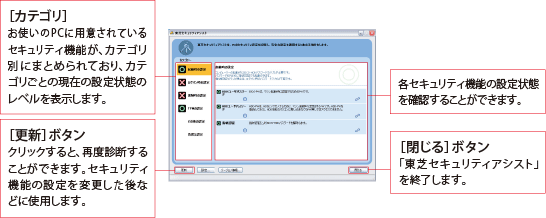 |
| |
|
|
 |
| |
 |
| PCに搭載されているハードディスク(HDD)は、ユーザが作成したフォルダやファイル、OSやプログラムなどのすべてを記録している、いわばデータ倉庫。その中には企業の機密情報や個人情報などの重要なデータも含まれています。SecureDoc™
は、こうしたデータを第三者が勝手に取り出したり書き換えたりすることのないように、HDDの全領域(OSを含む)のデータを暗号化し、併せてさまざまなセキュリティ機能を提供するソフトウェアです。 |
| |
 |
| 従来の暗号化ソフトウェアでは、フォルダやファイル単位でのデータの暗号化はおこなえますが、Windows® のシステムフォルダやProgram Filesに関しては暗号化できないため、その領域に記録されている重要なパスワード情報などが漏えいする危険性がありました。SecureDoc™
は、こうしたOSやプログラムの領域も含むHDDの全領域をセクタ単位で暗号化します。そのため、万一、PCからHDDが抜き取られた場合でも、第三者がデータにアクセスするのを抑止できます。 |
 |
|
 |
| ユーザが作成したデータをHDDに保存する場合は、SecureDoc™
が自動的にデータを暗号化して保存します。また、データを元の状態にもどす復号化も、クリックすることにより自動的におこなわれます。そのため、ユーザは暗号化や復号化を意識しないで利用できます。 |
 |
| PCを使用するにはWindows® を起動する必要があり、その際に個人認証を要求するセキュリティ機能(SecureDoc™
認証)が設定できます。これにより、ユーザ本人以外の第三者によるPCの不正使用を防止できます。また、SecureDoc™
認証がWindows® ログオン認証を兼ねることで、ユーザのパスワード管理を軽減させることもできます。 |
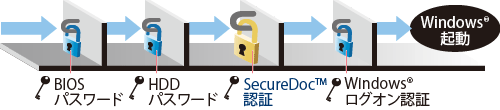 |
| |
 |
| SecureDoc™ V4.3ではTPM連携機能を搭載。SecureDoc™認証時にパスワード以外にもTPMに格納されているキーを参照することにより、万一HDDが抜かれ他のPCでアクセスしてもSecureDoc™の認証ができないため、より高いセキュリティを実現しています。 |
 |
| HDD全領域を一括して暗号化するだけでなく、ファイルやフォルダ単位の暗号化も可能です。たとえばメールの添付ファイルや共有ファイルを暗号化することにより、関係者以外はデータを見ることができないため、データの安全性を確保できます。 |
 |
フロッピーディスク、外付けHDD、USBメモリなど、リムーバブルメディアの暗号化が可能。リムーバブルメディア紛失時の情報漏えいを防止します。また、リムーバブルメディアの読み込みや書き込みのアクセス制御ができます。暗号化されていないリムーバブルメディアへの書き込みだけを禁止したり、リムーバブルメディアへのすべての書き込みや読み込みを禁止することもでき、業務や使用者に応じたアクセス制御でデータ漏えいのリスクを軽減します。
* 書き込み可能なCD/DVDメディアには対応しておりません。 |
| ※インストール完了後90日間ご使用できます。90日以降も継続使用をご希望になる場合にはライセンス契約と年間保守契約が必要になります。詳細につきましては弊社営業担当または東芝情報機器株式会社(http://www.toshiba-tie.co.jp/support/securedoc/)までご連絡ください。 |
| |
|
 |
 |
| 暗号鍵をTPMセキュリティチップで厳重に管理できます。TPMの暗号鍵を使ったパーソナルセキュアドライブ(PSD)機能では、HDD上に仮想ドライブ(パーソナルセキュアドライブ)を作り、重要なデータを暗号化して保存。暗号鍵はTPMに保管されるので、万一HDDを抜かれ別のPCでアクセスしようとしても、TPM内にある暗号鍵が取り出せないため、解読は困難です。 |
 |
|
 |
| Windows Vista® /Windows® XP Professionalに搭載されているファイル暗号化機能(EFS)とTPMを組み合わせ、さらにセキュリティを強化できます。 |
※TPMでは最新のセキュリティ機能を提供しますが、データやハードウェアの完璧な保護を保証していません。本機能を利用したことによるいかなる障害、損害についても、当社は一切その責任を負いませんので、あらかじめご了承ください。
※Windows Vista®搭載モデルにおいてPSD機能を使用するためには、アップデート版が必要になります。
https://dynabook.com/assistpc/index_j.htmよりダウンロードできます。 |
| |
 |
| セキュリティチップは、業界団体であるTCG(Trusted
Computing Group)で定義された仕様(Ver1.2)に準拠しております。 |
|
|
 |
 |
 最新のバイオメトリクス技術を応用した指紋認証機能を搭載。パームレストに搭載されたセンサを指先でサッとなぞるだけで、簡単に指紋認証がおこなえます。しかも指紋認証を1回おこなうだけで*、BIOSパスワード、HDDパスワード、Windows® ログオンパスワードの認証をまとめて済ませることができ、より便利で確実な個人認証が可能です。 最新のバイオメトリクス技術を応用した指紋認証機能を搭載。パームレストに搭載されたセンサを指先でサッとなぞるだけで、簡単に指紋認証がおこなえます。しかも指紋認証を1回おこなうだけで*、BIOSパスワード、HDDパスワード、Windows® ログオンパスワードの認証をまとめて済ませることができ、より便利で確実な個人認証が可能です。
* この機能を使用するには、あらかじめ設定が必要です。SecureDoc™ の認証には対応しておりません。別途パスワード入力が必要となります。 |
 |
| 登録した指紋でアカウントユーザを判別しログインします。 |
 |
| スタンバイの復帰時などにパスワード入力を求められる場合、指紋認証により代行することができます。 |
 |
ファイルやフォルダをHDD上のMy
Safeフォルダ(暗号化された専用フォルダ)内に保存すると、それらが自動的に暗号化されます。フォルダを開く際には指紋認証が必要となります。
※Windows Vista® では、任意のファイルやフォルダを指定して、暗号化できます。 |
 |
| 指紋認証ユーティリティの認証デバイスとしてTPMを活用することで、指紋+TPMセキュリティの二重ロックでセキュリティを強化できます。 |
|
| |
|
 |
 |
PCの起動時、HDDへのアクセス時、起動したWindows® へのログイン時のそれぞれにパスワードを設定。第三者がPCに不正アクセスするのを未然に防ぎます。しかも、BIOSパスワード、HDDパスワードでは最大50文字の英数字と記号・スペースで構成されているパスフレーズに対応。セキュリティ強度をさらに向上させます。
|
 |
ユーザ本人以外はPCが起動できないパスワードをBIOSレベルで設定します。OSを入れ替えてもBIOSパスワードは維持されます。
|
 |
内蔵HDDにロックをかけ、HDDのデータを保護。第三者による情報漏えいや改ざんを防止します。
|
 |
| 起動したWindows®システムへのログイン時に必要となるパスワードです。 |
※フラッシュメモリドライブ搭載モデルでは、フラッシュメモリをHDDとして認識します。 |
|
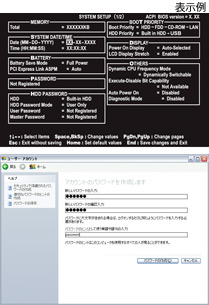 |
|
|
| |
 |
 キーと キーと キーですばやく画面表示がオフにできるので作業途中で離席するときに便利です。またオフ画面は、ログインパスワードで解除できます。 キーですばやく画面表示がオフにできるので作業途中で離席するときに便利です。またオフ画面は、ログインパスワードで解除できます。 |
|
 |
 |
 BIOSパスワード入力時に、市販のSDメモリカードを使った物理的な認証鍵(トークン)が利用できます。ユーザがSDカードトークンをスロットに挿入することにより本人認証がおこなわれます。 BIOSパスワード入力時に、市販のSDメモリカードを使った物理的な認証鍵(トークン)が利用できます。ユーザがSDカードトークンをスロットに挿入することにより本人認証がおこなわれます。 |
|
| |
 |
| メールの添付ファイルやWebを通じて感染を広げるコンピュータウイルス。その手口は、パスワード盗聴、不正アクセスプログラムのインストールなど悪質化しています。アンチウイルスソフトは、最新のウイルス定義ファイルを用いて、こうしたリスクを低減させます。 |
|
 |
 |
| PCカードをはじめとする各種インタフェースやデバイスの使用を、BIOSで管理できるユーティリティです。管理者に無断で設定変更できないので、許可された周辺機器以外の接続やPCカードスロットなどの使用を制限し、情報流失や不正プログラムのインストールなどのトラブル発生も未然に回避できます。さらに、USBコネクタにてストレージデバイスの使用を禁止することで、USB接続のマウスを使用しながら、USBメモリなどの使用を禁止できます。 |
| ※スーパーバイザーパスワードの設定が必要になります。 ※最新の機能をよくご確認のうえ、ご使用ください。 |
|
| |
 |
| 標準搭載されている「クライアントコンソールプログラム」では、「PCの管理情報」「障害通知機能」などが提供されます。「クライアントコンソールプログラム」と「管理者用コンソール」*を組み合わせることで、任意のクライアントPCに対して電源のON/OFFを一括管理したり、クライアントPCでトラブルが発生した場合、管理者にトラブル内容を通知するなど、管理者がクライアントPCの情報を把握できます。 |
| *管理者用コンソールにつきましては、無料にてご提供いたします。ご希望のお客様は弊社営業担当までお申し付けください。 |
|
 |
 |
| 「東芝バックアップユーティリティ」には、使用しているPCの環境をバックアップし、システム全体をバックアップした時点の状態に戻すことができる「システムバックアップ」と、作成したデータだけをバックアップした時点の状態に戻すことができる「データバックアップ」があります。 |
 |
| 「ソフトウェアをインストールしたらPCの動作が不安定になった」「Windows® が起動しなくなった」といったPCのトラブルは、ビジネスをストップさせる原因になります。「システムバックアップ」では、OS、アプリケーション、ユーザが作成したデータなど、システム全体を簡単な操作で、オリジナルのバックアップメディア(CD/DVD)を作成することが可能です。迅速な復旧は、ダウンタイムの短縮や、TCO削減につなげることができます。 |
|
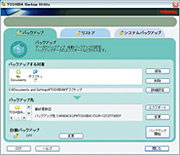 |
|
 |
| 「うっかりファイルを消してしまった」「いつの間にかファイルがウイルスに感染していた」という場合、その直前のファイルが保存されていれば、データを元に戻すことができます。「データバックアップ」は、フォルダ内のデータを自動的にバックアップし、更新データを最大10世代にわたって管理することが可能です。 |
*Windows® XP 搭載モデルのみ。
※RX1 SA106E/2Wモデルで、「東芝バックアップユーティリティ」をご使用いただくには、オプションの外部記憶装置「CD-R/RW&DVD-ROMドライブ(型番:IPCS111A)」または「DVDスーパーマルチドライブ(型番:IPCS110A)」が必要となります。 |
|
|
 |
 |
 |
 |
 |
| Windows® Defenderは、定期的にスパイウェアの検出・削除をおこない、データ漏えいなどのセキュリティ上の脅威からコンピュータを保護します。 |
 |
| アプリケーションのインストールやシステム設定の変更などについて、管理者権限のアカウントによる許可が必要となり、管理者以外での設定変更やアプリケーションのインストールが制限されます。 |
 |
| Windows Vista® に搭載されているInternet Explorer® 7は保護モードで実行できるように構成されています。保護モードでは不正なインストールなどによるファイルや設定の変更を制限し、Web閲覧をすることができるので、ブラウザを悪用するスパイウェアやウイルスソフトなどからコンピュータを保護します。 |
| |
 |
| Windows Vista® にはシステムメンテナンスやデータ回復のための機能が搭載されています。 |
 |
|
 |
 |
|
 |
 |
| ハードディスクにあるデータを個別に削除するときにおこなう「ファイルを削除する」、「ごみ箱を空にする」という操作や、ハードディスク全体を購入時の状態に戻すための「リカバリをして購入時の状態に戻す」操作をおこなうと、ファイル(データ)管理情報ではデータは消去されたように見えます。ただ、このような方法でデータを削除しただけではファイル(データ)管理情報が消去されるだけで実際のデータは残ったままになっているため、市販のデータ復旧ソフトなどを実行すると削除したはずのデータが復元され、読み取ることが可能です。RX1には「ハードディスクデータ消去機能」を搭載しています。方式は「米国国防総省方式(DoD
5220.22-M)」を採用。この方式では固定値2回、乱数1回の計3回上書きをすることにより元のデータを塗りつぶして、ハードディスクから機密情報や個人情報などのデータを復元されないよう消去できます。 |
| ※ご使用になったRX1を廃棄・譲渡する際には、お客様の責任でハードディスクに記録された全データを標準搭載の「ハードディスクデータ消去機能」を利用して消去することを強くおすすめします。詳細はdynabook.com(https://dynabook.com/pc/eco/haiki.htm)「パソコンの廃棄・譲渡時のハードディスク上のデータ消去に関するご注意」をご覧ください。 |
|
|
| |
| ※ 当社従来機種に比してそれぞれの耐性を向上したもので、これらの機能強化により、HDDの破損、データの破壊・消失などの防止を保証するものではありません。 |
 |

